Was sind so praktische, kleine Schweizer Taschenmesser-Apps, die ich unterwegs nutze und die auf keinen Fall auf dem iPhone oder iPad fehlen sollten? Manche Applikationen nutze ich auch nicht so häufig, aber wenn ich sie brauche, bin ich sehr froh, dass es diese Applikationen gibt. Ich habe in der heutigen Podcast-Episode eine Auswahl an nützlichen Applikationen getroffen, auf deren Fuktionalitäten ich etwas intensiver eingehen möchte. Und es sind Applikationen, die mir oft das Leben leichter gemacht haben oder mich sogar gerettet haben. Auch aus meiner Erfahrung heraus glaube ich, dass diese Apps eine sehr nützliche Erweiterung zu Ihrer App-Grundausstattung sind.
Weiterführende Links
Hier finden Sie die Videos und Links der im aktuellen iPad4productivity-Podcast besprochenen Konzepte, Apps und Tools:
Sollten Sie auf einem anderen Weg auf diese Seite gekommen sein, können Sie sich hier für den Gratis-Hörerservice des Podcasts anmelden. Sie erhalten dann immer alle Zusatzinfos und Links zu den wöchentlich neu erscheinenden Episoden und weitere nützliche Tipps zur produktiven Nutzung des iPads.
Hier finden Sie den Gesamt-Themenplan des Podcasts inkl. der in den Episoden besprochenen Links und Trankripte zum Nachlesen.
Ich freue mich sehr über Ihr Feedback und Ihre Themenwünsche. Sie erreichen mich unter unter 030/44 0172 99 und t.jekel@jekelteam.de.
Hier das Transkript der Episode:
(Bitte wundern Sie sich nicht über die nicht schriftreife Sprache. Ich spreche die Podcast frei ein und erstelle daraus erst im Nachhinein das Transkript.)
Schön, dass Sie wieder mit dabei sind bei einer weiteren Episode von iPad4productivity und dem Schwerpunkt dieser Woche, weiteren Tools. Wir haben uns ja diesen Monat einmal angeguckt, im April, was sind so die Apps, mit denen ich produktiv arbeite auf dem iPad und dem iPhone und der AppleWatch, und die ich Ihnen empfehlen kann. Wir haben uns einmal angeguckt das Thema Termin- und Aufgabenplanung, wir haben uns angeguckt Medien-Apps, dann Apps für die Reise und jetzt nochmal abschließend weitere Tools.
Was sind so praktische, kleine Schweizer Taschenmeser-Apps, die ich dort unterwegs habe. Manche von denen nutze ich gar nicht häufig, aber wenn ich das mal brauche, bin ich sehr froh. Das prominenteste Beispiel dazu ist Scanner Pro. Scanner Pro ist eine Scanner-App von Readdle und jetzt normalerweise habe ich ja ein Einzungsscanner, den Fujitsu ScanSnap, auf meinem Schreibtisch stehen und ich habe so ein Multifunktionsgerät, mit dem ich auch nochmal scannen kann, einzelne Seiten auch, also deswegen scannen tue ich relativ selten. Was diese App aber hat unterwegs ist, dass sie eine Fax-Funktion drin haben. Und zwar, Sie können dort, wenn Sie jetzt eingescannt haben sagen, ich faxe das Ganze, und das braucht man heute so gut wie gar nicht mehr, aber wenn man’s mal braucht, finde ich das super angenehm, weil dann fotografieren Sie einfach was und schicken das Ganze per eben elektronischen Fax raus. Und das Ganze zahlen Sie dann, ich glaube ein Euro oder was kostet das pro Fax, aber ist eben immernoch weniger nervig als zur Hotel-Rezeption zu gehen und zu sagen, Mensch, können Sie denn das freundlicherweise das Ganze mal faxen. Und wenn Sie sich über das Thema Complience und Sicherheit anbelangt unterhalten, dann weiß ich auch nicht ob das unbedingt sehr viel sicherer ist das einfach im Hotel so abzugeben, als das über eine Internet-Fax-Funktion so zu machen. Also der Scanner Pro, ist überigens auch von Readdle, das heißt hier eine sehr schöne Funktion, wozu kann man diese App auch noch nutzen, auf dem iPad kann man sie wunderbar nutzen, um Belege einzuscannen, die man an Rechnung beispielsweise dranhängt, also wenn ich unterwegs Taxi-Belege habe, unterwegs Hotel-Belege habe, beispielsweise, entweder lasse ich es mir mailen oder ist es so, dass ich sie dann schnell einfach einscanne, dann werden Sie auf schwarz-weiß umgesetzt, so dass sie kleiner sind, gut lesbar sind, und wir arbeiten mit DATEV-Unternehmen online und dann kann man die digital weiterverarbeiten. Übrigens für die DATEV-Unternehmen online Kunden unter Ihnen, es gibt seit Kurzem die Möglichkeit des mobilen Beleguploads, das ist etwas, was ich jetzt gerade dabei bin anzufangen, das heißt, dann können Sie sogar in der DATEV-App Ihre Belege direkt einscannen und dann entsprechend dort weiter digital verarbeiten.
Die nächste Applikation, die ich sehr praktisch finde ist eWallet von Ilium Software und den Link erhalten Sie, wenn Sie sich auf www.iPad4productivity.com zum Gratis-Hörerservice dieses Podcasts anmelden, dann bekommen Sie auch die Links zu den Apps. Das eWallet ist für mich ein Passwort-Safe-Programm, was ich schon seit Jahren auf verschiedenen Plattformen habe. Und da sehen Sie schon, was für mich so eines der Kriterin ist, nämlich dass ein solches Passwort-Safe-Programm für alle Plattformen verfügbar sein sollte. Also eWallet gibt es für Android, Blackberry, für Windows Mobile, für iOS, für Windows, für Mac, also für alle Plattformen. Das gibt’s auch schon ewig lange, also auch ein wichtiges Kriterium. Dann ist das so, dass es synchronisierbar ist über die Cloud, allerdings haben Sie keinen Cloud-Zwag. Und ich bin jemand der sagt, Kennwörter gehören bei mir nicht in die Cloud, sondern hier ist es bei mir eher so, dass ich sage, die synchronisiere ich bei mir im Büro über ein entsrprechend sicheres W-LAN. Da auch ganz wichtig, wenn Sie solche Dinge machen, wie funktioniert die Synchronisation? Sie sind mit beiden Geräten, die Sie abgleichen wollen im W-LAN, Sie schalten auf beiden dann bzw. aktivieren Sie die Synchronisation, müssen das jeweils bestätigen und dann werden die Daten im W-LAN abgeglichen. Dazu bitte eben, denken Sie dran, dass Sie das nicht irgendwo am öffentlichen W-LAN machen, sondern in einem sicheren W-LAN. Das Ganze ist zu 265 bit – AES verschlüsselt, das ist die zur Zeit höchste Verschlüsselungstechnik, die Sie so im privaten Bereich kriegen, also ganz vernünftig verschlüsselt, und Sie können sich selbst Kategorien, Sie können sich selbst Felder definieren, die App ist in Englisch, aber Sie können komplett Ihre Felder und alles, können Sie in Deutsch dort so einrichten, wie Sie das Ganze brauchen. Also eine sehr schöne, flexible App. Ich hab dort auch alle meine Kundennummern, die ich irgendwo habe, ich hab da Zeitschriften-Abonnements, ich hab da die Versicherungsverträge drin, also tutto completti alles. Und jetzt sagt der eine oder andere, boah, wenn das weg ist, dann ist das ganze Leben weg. Ich sage ja, das ist auch nicht die perfekt Methode, perfekt ist natürlich, wenn Sie alle Daten von allen Ihren Versicherungen und Verträgen im Kopf haben, aber gut, so die Kollegen Gregor Staub oder Markus Hoffmann oder der Oliver Geisselhart als Gedächnisprofis, die kriegen sowas vielleicht hin, aber Normalsterbliche, die brauchen irgend eine Art, um sich sowas zu notieren und dann ist immer die Frage, was ist die Alternative. Und die Alternative ist dann meistens irgendwo eine Excel-Datei, ich hab schon gesehen Word-Dateien, ich hab gesehen, dass die Apple-Notizen dafür verwandt werden, und ich kann Ihnen nur sagen, alles andere ist im Regelfall unsicherer. Und deswegen lieber ein Passwort-Safe, da sollte aber ein absolutes Monster-Kennwort drauf sein, was Sie bitte nur dort nutzen, was Sie auch nirgendwo aufschreiben, was sonst auch nicht irgendwo, bitte nicht das Facebook-Kennwort oder solche Dinge mit einzusetzen – also eWallet. eWallet ist nicht so ganz bekannt, ist für mich auch ein weiterer Vorteil, weil wenn Sie sich sowas wie OnePassword beispielsweise anschauen, natürlich sind die Hecker erstmal daran interessiert, gerade die besonders prominenten Lösungen zu hacken, weil dann stehen sie in der Zeitung, also deswegen empfehle ich da auch immer eher Lösungen aus der zweiten Reihe.
Es gibt ein ganz interessantes Konzept von Fraunhofer-Institut – die MobileSitter-App. Das finde ich eine Super-Applikation. Die Grundidee, den Link packe ich Ihnen auch noch mal Ihnen mit dazu, die Grundidee ist eine ganz intelligente und zwar, wenn Sie ein Kennwort eingeben, dann ist es so, dass das immer die Applikation freigegeben hat, das heißt es wird immer aufgehen. Jetzt sagen Sie, Moment mal, das ist doch gar nicht sicher. Ja, der Clou ist aber da, wenn Sie das falsche Kennwort eingeben, sind alle Kennwörter, alle Daten falsch. Die sind aber so verfälscht, dass Sie auch plausibel ausschauen, sondern einfach mit Zufallsdaten generiert. Und somit wird eine sogenannte Brute-Force-Attacke ausgehebelt, weil die Brute-Force-Attacke versucht ja so lange reinzukommen, bis das System sagt, du bist drin. Und der sagt natürlich schon beim ersten Mal schon, du bist drin, aber wenn Sie das falsche Kennwort eingegeben haben, dann sind es eben die falschen Daten, die angezeigt werden. Und das sieht man eben nicht, das merkt man nur, wenn man dann irgendwo was eingibt und Sie keinen Zugriff dazu bekommen. Was ein bisschen schade ist, dass die Fraunhofer-App bisher leider nicht synchronisationsfähig ist, das heißt, dass ist eine reine Standalone-Lösung, die Sie auf einem System drauf haben, und das ist mir dann ein bisschen risikoreich, das heißt, wenn hier ein Gerät abhanden kommt, gestohlen wird, dann ist für mich immer die Frage, ouahh, wo sind meine Daten, wo ist eine Datensicherung und mit dem eWallet, dadurch dass ich das auf PC, auf Mac, auf iPhone auf meinen iPads habe, habe ich praktisch immer eine automatische Datensicherung, weil die Wahrscheinlichkeit, dass alle meine Geräte irgendwann mal weg sind, ist doch relativ gering. Sobald dieses Fraunhofer-Konzept aber auch synchronisationsfähig ist, irgendwann mal, dann gebe ich Ihnen dann gerne auch eine Information darüber – sonst sehr sehr smartes Konzept.
Eine weitere sehr pfiffige App ist für mich PhotoSync. Was ist die Idee von PhotoSync? Die Idee von PhotoSync ist, Sie können dort Photos und Videos austauschen, und das Ganze können Sie über W-LAN oder über Bluetooths machen, und das Ganze können Sie immer auch so machen, dass Sie das auch ohne ein bestehendes W-LAN machen, unterwegs, und das Schöne ist, dass Sie das nicht nur zwischen iOS-Geräten machen können, dazu können Sie AirDrop nutzen, sondern Sie können das Ganze eben auch zwischen PC und zwischen iPhones und iPads machen, und was auch sehr schön ist, Sie können das Ganze machen zwischen Android-Geräten und iOS-Geräten, also Plattform übergreifend. Im Unternehmenskontext, wenn ich iPads einführe, empfehle ich diese App immer, weil oft kommt die Anforderung, ja, ich möchte gerne auch meine Fotos synchronisieren und dafür brauche ich doch iTunes. Dann sage ich nein, dafür brauchen Sie nicht iTunes, sondern sowas können Sie wunderbar mit mit PhotoSync machen, das heißt, dann können Sie auch Ihre Fotos gerne über einen privaten Rechner synchronisieren. Das Schöne ist, mit PhotSync können Sie eben nur Photos oder Videos synchronisieren und nicht Dokumente. Weil auf Firmen-Rechnern, also wenn Sie Firmen-iPads haben, dann sollte bitte immer ein Datenzu- und ein Datenabfluss mit privatem System unterbunden werden. Also, wenn Sie iPads ausrollen, dann empfehle ich immer das sogenannte Device-Enrollment-Programm zu nutzen, das DEP, und mit diesem DEP-Programm können Sie die iPads im sogenannten Supervised Modus versetzen. Das war früher nur durch Koppeln mit einem Mac möglich. Heute können Sie das over-the-air machen, das heißt, wenn Sie iPads ausrollen, können Sie das sogenannte Host-Pairing im Supervised Modus deaktivieren. Was heißt das? Wenn dann jemand ein dienstliches iPad an einen privaten PC anschließt, um es mit seinem iTunes zu synchronisieren, wird er schlicht und ergreifend ignoriert, dann wird es nicht erkannt. Das ist, finde ich, eine der wesentlichen Funktionen, die Sie auf alle Fälle nutzen sollten, und wenn Sie heute noch nicht mit dem Supervised Modus arbeiten, sollten Sie das auf alle Fälle so schenll wie möglich tun, aus zwei Gründen: der erste Grund ist, es gibt heute schon viele Möglichkeiten, die Sie nur mit dem Supervised Modus haben, und es ist auch so, dass Apple angekündigt hat, dass in Zukunft viele Funktionen nur noch im Supervised Modus gehen. Also das heißt, viele Funktionen gehen heute oder in Zukunft nur mit dem Supervised Modus. Der zweite Grund ist, das Ausrollen und auch hinterher das Managen von iPads ist viel leichter. Ein ganz konkretes Beispiel, wenn Sie zentral Apps verteilen wollen, was ich empfehle für die Grundausstattung, weil bei PCs arbeitet auch nicht der eine mit Microsoft Office und der andere mit Open Office, und der nächste noch mit was anderem, sondern sie arbeiten alle mit einer Version. So empfehle ich das bei iPads auch. Und wenn Sie die automatisch verteilen, dann ist im Supervised Modus keine Zustimmung des Benutzers erforderlich. Wenn Sie den Supervised Modus nicht haben, dann muss der Benutzer immer sagen ja, ja, ja. Und es gibt aus meiner Erfahrung heraus zwei Arten von Anwendern, die einen drücken immer auf ja, die anderen drücken immer auf nein, Lesen wird überbewertet, das heißt, es tut kaum jemand, und dann haben Sie in der Praxis manchmal das Problem, dass Sie einfach Monate brauchen, bis der letzte dann wirklich die Standard-App-Ausstattung auf seinem App endlich mal installiert hat, weil die halt immer auf nein drücken, deswegen im Supervised Modus können Sie einfach blind dort installieren, ohne dass der User dort einen Benutzereingriff nochmal tätigen muss. Also deswegen ganz ganz wichtig und ganz ganz klar. Und wenn Sie dann dieses Host-Pairing deinstallieren, dann empfehle ich immer PhotoSync. In dem Zusammenhang vielleicht auch noch ein kurzes Wort zum Thema Musik. Das ist immer so der zweite Punkt, wo viele sagen, ich brauch darüber eine Synchronisation, dann sage ich nein, dann können Sie entweder Apple Music nehmen oder Sie nehmen Music Match, beides gibt es noch, also auch Music Match gibt es noch, das heißt, da kann jemand auf seinem privaten PC seine ganze, sei es über Apple Music oder sei es privat gekaufte Music dort drauf haben und über Deaktivierung von Music Match kann er diese Musik auch über die Apple Cloud dort synchron auf dem Geräte haben. Also deswegen man braucht kein iTunes mehr. Früher brauchte man iTunes, um die Software auf dem iPad zu aktualisieren – brauchen Sie auch nicht mehr. Es gibt für mich nur einen einzigen Grund, wofür man iTuns wirklich ab und zu mal braucht, wofür ich das ganz schön finde, man kann ihn zusätzlich nochmal sichern, wenn man sagt, okay, man will das eigene iPad komplett zurücksetzen und man möchte es eben nicht über iCloud sichern, dann eben kann man das noch über iTunes machen. Die zweite Variante, wo es nochmal ganz gut ist, wenn Sie Apps haben, die es nicht mehr im AppStore gibt, und Sie haben die nochmal über iTunes gesichert, dann können Sie auch noch die ältere App bis zum gewissen Grad nochmal nutzen. Das sind aber Funktionen, die der normale User so nicht braucht, also vor dem Hintergrund Normaluser bitte nicht über iTunes entsprechend synchronisieren lassen, sondern andere komfortablere Möglichkeiten anbieten, weil nur zu sagen, es gibt kein iTunes, ist zu kurz gesprungen, dann sagen User, nö, ist ja doof, sondern zu sagen, ich gebe ihnen eine Alternative, wie Sie Ihre Musik und wie Sie Ihre Fotos synchronisieren können und Apps aktualisieren können soweiso.
Weiter sehr praktische Applikation ist Printer Pro. Was ist die Idee von Printer Pro? Die Idee von Printer Pro ist, wenn Sie im Büro oder Zuhause einen Drucker haben, der nicht printfähig ist, das heißt, der das drahtlose Drucken mit dem Apple-Protokoll nicht unterstützt, dann können Sie jeden bestehende Drucker printfähig machen. Und dazu installieren Sie auf dem PC oder Mac oder Server, den Sie im Büro haben, wo der Drucker dranhängt, installieren Sie die Grtis-Software Printer Pro und dann installieren Sie die Software auf dem iPad dazu oder iPhone. Die kostet, glaube ich, so um 4 Euro. Und dann können Sie über die Printer Pro-App auf dem Drucker drucken, der beim Ihnen an dem PC oder am Netzwerk hängt. Das funktioniert sehr sehr gut, also damit ist es so, dass Sie auch ältere Drucker dort wunderbar nutzen können. Und ich habe bis vor Kurzem immer noch einen Farblaserdrucker gehabt, der nicht Air printfähig war, den habe ich bei mir im Büro am Server dranhängen gehabt und den kann man eben wunderbar auch über Printer Pro dort entsprechend ansteuern. Ist übrigens auch von Readdle, also Sie sehen ich bin ein großer Fran von Readdle, weil die sehr leistungsfähige aber trotzdem noch leicht zu bedienende Programme anbieten, also deswegen sehr sehr klasse.
Ja, last-but-not-least, ein sehr sehr praktisches Tool FullContact. Die Software nutze ich vor allen Dingen auf dem iPhone. Klassisches Thema, hatte ich vorhin erst oder vor Kurzem, da wollte ich einen Kollegen anrufen und hab gemerkt, oh, ich habe seine Telefonnummer gar nicht bei mir im Adressbuch. Dann bin ich in FullContact gegangen, und beim FullContact ist es so, dass er nicht Ihre Kontaktdaten in Ihrem Addressbuch auf dem iPhone anzeigt, die Sie im Adressbuch haben, sondern der zeigt Ihnen, auch wenn Sie mit dem Kontakt über Xing, über LinkedIn, über Facebook, also über die üblichen Portale verbunden sind, zeigt er Ihnen die dort von demjenigen hinterlegten Telefonnummern. Also ich hatte das, musste ich eben einmal den lieben Garrett Dans anrufen und ich hatte seine Telefonnummer nicht abgespeichert. Was habe ich gemacht? Einmal in FullContact draufgegangen, da wir verknüpft sind über alle möglichen Plattformen, habe ich dort seine Handy-Nummer dort gehabt, draufgetippt und hab ihn sofort drangehabt. Das ist wirklich sehr sehr praktisch, weil mir geht es häufiger mal so, dass ich bei einem Kontakt nicht eben die Handy-Nummer beispielsweise drauf habe, ich aber mit dem Kontakt verbunden bin – also die App heißt FullContact – die gibt es in der Gratis- und in der bezahlten Abo-Variante. Wenn Sie das Thema häufiger haben, finde ich sie aber eine sehr praktische (Anm.: Software) und sie haben einfach damit, im Extremfall bräuchten Sie gar kein eigenes Adressbuch mehr haben, wenn Sie alle Ihre Kontakte dort über Xing oder LinkedIn entsprechend verknüpft haben, also ich finde das sehr sehr praktisch und es hat mir schon häufiger mal geholfen, bevor ich lange eine Telefonnummer raussuchen musste, einfach mit FullContact drauf zu gehen und dann sofort zu wählen. Vor allen Dingen auf dem iPhone, natürlich können Sie das Ganze auch auf dem iPad nutzen, das ist dann ganz gut, weil Sie dann auch die E-Mail Adressen hinterlegt haben. Sie sehen auch die letzten Social-Media-Posts des entsprechenden Kollegin oder Kollegen, also das ist wirklich eine sehr praktische kleine App. Also Sie sehen beim Thema iPhone und iPad gibt es viele kleine praktische Apps, die es auch teilweise so in der Form gar nicht beim PC oder Mac gibt, oder wenn ja, dann nur sehr umständlich und Sie werden mir sicherlich zustimmen, das ist doch schnell und einfaches auf dem iPhone über FullContact schnell die Telefonnummer rauszusuchen und dann drauftippen und direkt zu wählen, das geht doch dann eine ganze Ecke einfacher als mit dem PC.
Ja, damit einmal dieser monatlicher Schwerpunkt mit Apps-Tipps und weiteren Tools abgeschlossen und wir werden uns im Mai dann einmal beschäftigen mit drei weiteren Schwerpunkten: einmal mit dem Thema CRM- und Kontaktmanagement, da werde ich nochmal etwas intensiver auf verschiedene Arten eingehen, wie Sie beispielsweise auch an mehrere Kontakte eine E-Mail schicken können, also Gruppen zu bilden, wir gucken uns mal Finanzapps an, wir gucken uns mal Apps für Handwerker an, also das gucken wir uns mal im Mai an. Und wie immer, wenn Sie auf www.iPad4productivity.com gehen, können Sie sich jederzeit gerne zum Gratis-Hörerservice dieses Podcasts anmelden, dann kriegen Sie selbstverständlich immer alle Links und weiterführende Information zu diesen Podcast-Episoden. Wenn Sie darüber hinaus auch noch weitere App-Empfehlungen haben, gerne auch per E-Mail an t.jekel@jekelteam.de und in diesem Sinne, bleiben Sie dran, und ich freue mich auf Sie. Bis nächste Woche. Ihr Thorsten Jekel.

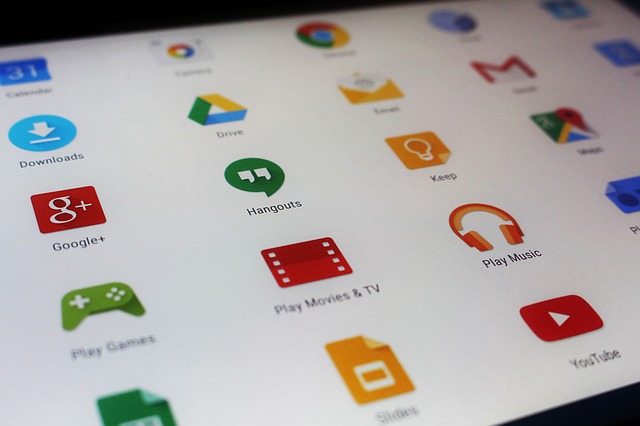

Letzte Kommentare